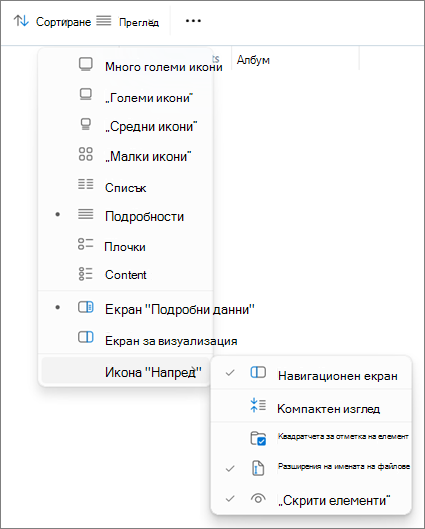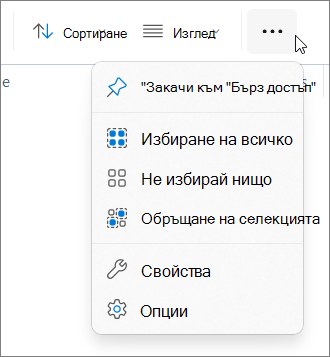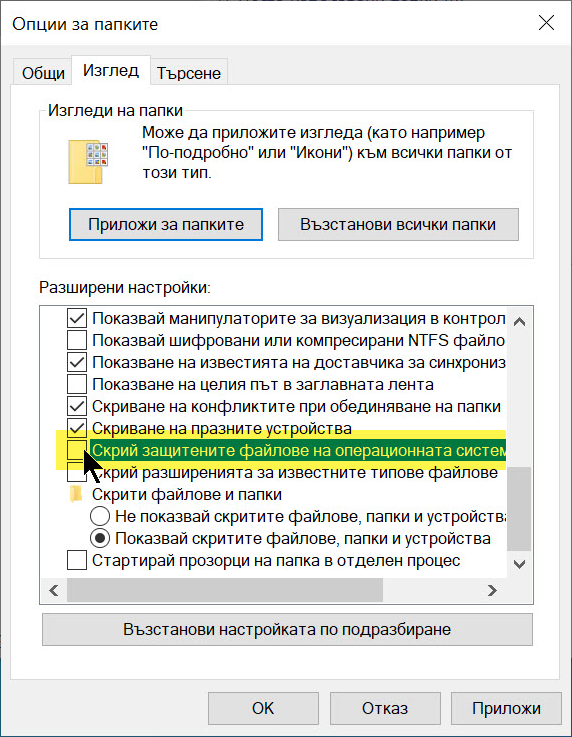Докато редактирате файл на Microsoft 365, който се съхранява на твърдия диск на вашето устройство или в местоположение в мрежата, приложението Microsoft 365 поставя временна версия на този файл в същата папка, където се съхранява реалният файл. Когато затворите реалния файл, обикновено временният файл се изтрива от системата.
Понякога обаче временният файл не се премахва. Често това се дължи на внезапно неочаквано затваряне на приложението. Каквато и да е причината, ако временните файлове се задържат след затварянето на реалния файл, Microsoft 365 счита реалния файл за "заключен" и никой друг не може да го отвори. Това води до съобщението за грешка "Файлът е в употреба", който гласи, че файлът е заключен за редактиране от някого.
Следващите раздели описват как да коригирате ситуацията. Лицето, наименувано в съобщението за грешка, трябва да изпълнява една от следните процедури – в зависимост от това дали файлът се съхранява в локалното устройство на някого, или в мрежа.
Отключване на файл, съхранен на вашия локален твърд диск
Първо се уверете, че файлът не е отворен на вашето устройство, скрит от изгледа от друг прозорец. След това изпълнете тези стъпки:
-
Отворете приложението Windows Файлов мениджър.
-
В лентата на Файлов мениджър изберете раздела Изглед.
-
В групата Покажи/скрий се уверете, че скритите елементи са избрани:
-
Придвижете се до папката, където се съхранява проблемният файл.
-
В списъка с файлове намерете временния файл. (Той има същото име като истинския файл, плюс ~$ в началото на името.)
-
Изберете временния файл, след което натиснете Delete.
Реалният файл сега би трябвало да е отключен и достъпен за редактиране.
Отключване на файл, съхранен в местоположение в мрежата
-
Отворете приложението Windows Файлов мениджър.
-
В лентата на Файлов мениджър изберете раздела Изглед.
-
В края на лентата изберете Вижте още > Опции.
-
Изберете раздела Изглед в диалоговия прозорец Опции за папките.
-
Под Разширени настройки изчистете отметката от опцията Скриване на защитените файлове на операционната система (препоръчва се). изберете Да в отговор на предупреждението, след което изберете OK.
-
Придвижете се до папката в мрежата, където се съхранява проблемният файл.
-
В списъка с файлове намерете временния файл. (Той има същото име като истинския файл, плюс ~$ в началото на името.)
-
Изберете временния файл, след което натиснете Delete. Реалният файл сега е отключен.
-
В раздела Изглед на лентата изберете Вижте още > Опции.
-
Изберете раздела Изглед в диалоговия прозорец Опции за папките.
-
Под Разширени настройки изберете опцията Скриване на защитените файлове на операционната система (препоръчва се). Изберете OK.
Реалният файл сега би трябвало да е отключен и достъпен за редактиране.